Avec la sortie de la dernière tranche de Fallout par les studios Bethesda, il ya eu un véritable engouement de retombées et de nombreux utilisateurs ont commencé à télécharger des contenus de retombées, y compris leur application, Fallout Shelter appelé. Voici où les logiciels potentiellement dangereux tels que Ipadian entre en jeu - Il offre une émulation pour le jeu dans l'IOS, I.e comme si le jeu a été joué sur Ipad, mais il est en fait sur votre PC. Cependant, Les utilisateurs qui ont vu "Comment jouer à Fallout Shelter sur PC" Type de vidéos ou de messages de blog peuvent aussi avoir vu Ipadian annoncé comme un logiciel utile qui peut être faux. Ne vous laissez pas berner parce que ce PUP (Des programmes potentiellement indésirables) peut être exactement le contraire.
| Nom | Ipadian |
| Type | Unwanted Rogue Applicationr |
| brève description | L'App est fortement supporté par la publicité et peut collaborer avec divers tiers. L'utilisateur peut assister à d'autres programmes installés le long du logiciel lui-même et aussi des publicités en ligne. |
| Symptômes | Les utilisateurs peuvent assister à des publicités et des icônes inconnues sur leur bureau. Certaines de ces applications peuvent ne pas fonctionner, à la place, l'utilisateur peut seulement voir des démonstrations de leur. |
| Méthode de distribution | Regroupement. |
| Detection Tool | Télécharger Malware Removal Tool, voir si votre système a été affecté par des logiciels malveillants |
| Expérience utilisateur | Joignez-vous à notre forum pour discuter à propos IPad et son Setup.exe. |
Les utilisateurs ont rapporté le logiciel remplissant leurs systèmes avec d'autres applications intégrées et aussi au lieu de jouer des applications pour mettre des vidéos d'autres personnes qui tentent de jouer. Cela peut être la plupart du temps en raison du fait que le logiciel lui-même est un simulateur et beaucoup de gens confondant pour un émulateur ont téléchargé Ipadian sur leur PC. De toute façon, le logiciel est censé coopérer avec plusieurs tierces parties et il doit être immédiatement retirée.
Comment ai-je Ipadian
La façon la plus probable que vous pouvez avoir obtenu Ipadian sur votre ordinateur est simplement le prenant pour un émulateur et le téléchargement de l'un de ses nombreux liens de téléchargement. Certains logiciels offrant des sites Web peut également avoir fourni les installateurs de Ipadian dans d'autres applications, ce qui est un autre moyen de distribution pour ce simulateur iPad ad-supported.
Les ingénieurs de sécurité conseillent d'être toujours en garde lorsque vous téléchargez ce logiciel à partir depuis l'installateur lui-même peut contenir des logiciels malveillants pour ne pas mentionner le logiciel que vous tentez d'installer.
IPad En détail
Une fois couru sur votre ordinateur Ipadian ne sera pas l'infecter avec des logiciels malveillants, parce que le simulateur lui-même est considéré comme sûr. En fait, chercheurs Norton décrivent comme logiciel avec mauvaise catégorie réputation 1 (WS.Reputation1). Cependant, le fichier setup.exe de Ipadian est rapporté pour amener l'application maladresse et cela est très mauvaises nouvelles pour la 'NextNextNext’ cliqueurs là-bas. Cependant, bonnes nouvelles sont que la plupart des utilisateurs sont commencé à être plus conscients des dangers indirects des applications telles que Ipadian.
Ipadain installe plusieurs autres applications tierces sur l'installation qui peuvent être considérés comme indirectement dangereux pour l'utilisateur. Cela est dû au fait que des tiers peuvent collecter des informations différentes de l'utilisateur, ralentir le PC vers le bas et aussi fortement afficher des publicités menant à des sites suspects qui peuvent être soit escroquer ou infecter l'utilisateur PC avec des logiciels malveillants. De plus, le softwar e lui-même est financé par la publicité et peut également créer les dangers mentionnés précédemment pour l'utilisateur.
En plus de ce que les développeurs Ipadian admin dans leur site Web xpadian.com qu'ils peuvent recueillir des informations différentes, y compris la géo-localisation et des informations personnelles sur les utilisateurs de leurs logiciels. Voici ce que l'état de la politique de confidentialité se:
→"Renseignements personnels: Les renseignements personnels sont ou peuvent être utilisés: (Je) pour fournir et améliorer nos produits iPadian; (ii) pour gérer votre utilisation des Produits iPadian; (iii) de personnaliser et d'améliorer votre expérience; (iv) de fournir des mises à jour logicielles; (à) pour vous fournir des produits, informations ou services que vous nous demandez ou qui sont liés à ces demandes et nous pensons susceptibles de vous intéresser; et (nous) pour vous informer des modifications apportées à iPadian produits et services. "
Qu'est-ce que vous devriez utiliser
Au cas où vous cherchez juste un émulateur pour installer une application comme Fallout Shelter par exemple, il est conseillé de ne pas recourir à Ipadian de quelque façon. Au lieu de cela, vous devez faire vos recherches à ce que les applications sont adaptés à votre ordinateur et à vos besoins.Cliquez ici pour un article publié par Oxhoww avec des instructions sur la façon de jouer des applications et de jeux disponibles pour Android sur vos applications PC.Most et des jeux tels que le Fallout Shelter largement annoncés sont également disponibles pour Android.
Retrait Ipadian de votre ordinateur
Afin de supprimer ce logiciel manuellement, vous devez suivre les instructions que nous avons fournis pour vous ci-dessous. Toutefois, dans le cas où vous souhaitez vérifier si votre système a été compromis et supprimer tous les registres restants et de l'information collecte technologies, vous devez utiliser un logiciel anti-malware spécifique pour analyser votre PC.
Étape 1: Supprimer / Désinstaller iPad dans Windows
Voici une méthode en quelques étapes faciles pour supprimer ce programme. Peu importe si vous utilisez Windows 8, 7, Vista ou XP, ces mesures seront faire le travail. Faire glisser le programme ou de son dossier à la corbeille peut être un très mauvaise décision. Si vous faites cela, des morceaux de programme se laisser distancer, et qui peut conduire à un travail instable de votre PC, erreurs avec les associations de type de fichier et d'autres activités désagréables. La bonne façon d'obtenir un programme sur votre ordinateur est de le désinstaller. Pour ce faire,:
Sélectionnez le programme que vous souhaitez supprimer, et appuyez sur “Désinstaller” (fig.3).
Suivez les instructions ci-dessus et vous aurez réussi à désinstaller Ipadian.
Étape 2: Retirer Ipadian à partir de votre navigateur
Sélectionnez le “Add-ons” icône dans le menu
Sélectionner Ipadian et cliquez sur “Supprimer”
Après Ipadian est retiré, redémarrer Mozilla Firefox par fermeture du rouge “X” dans le coin en haut à droite et commencer à nouveau.
Sélectionnez l'iPad pour enlever, puis cliquez sur «Désactiver’. Une fenêtre pop-up apparaît pour vous informer que vous êtes sur le point de désactiver la barre d'outils sélectionnée, et des barres d'outils supplémentaires peuvent être désactivés ainsi. Laissez toutes les cases cochées, et cliquez sur «Désactiver’.
Après Ipadian a été retiré, redémarrage Internet Explorer en la fermant du rouge 'X’ dans le coin en haut à droite et commencer à nouveau.
Ouvrez le menu déroulant en cliquant sur l'icône de pignon dans le top coin droit.

Dans le menu de liste déroulante, sélectionnez 'Préférences’
Dans la nouvelle fenêtre, sélectionnez «Extensions’
Cliquez une fois sur Ipadian
Cliquez «Désinstaller’
Une fenêtre pop-up apparaîtra vous demandant de confirmer désinstaller Ipadian. Sélectionner «Désinstaller’ encore, et le Ipadian sera retiré.
Étape 3: Retirer Ipadian automatiquement en téléchargeant un programme anti-malware avancée.
- Fenêtres
- Mac OS X
- Google Chrome
- Mozilla Firefox
- Microsoft bord
- Safari
- Internet Explorer
- Arrêter les pop-ups push
Comment supprimer Ipadian de Windows.
Étape 1: Rechercher les Ipadian avec SpyHunter Anti-Malware outil



Étape 2: Démarrez votre PC en mode sans échec





Étape 3: Désinstaller Ipadian et des logiciels connexes à partir de Windows
Étapes de désinstallation pour Windows 11



Étapes de désinstallation pour Windows 10 et versions plus anciennes
Voici une méthode en quelques étapes simples qui devraient pouvoir désinstaller la plupart des programmes. Peu importe si vous utilisez Windows 10, 8, 7, Vista ou XP, ces mesures seront faire le travail. Faire glisser le programme ou de son dossier à la corbeille peut être un très mauvaise décision. Si vous faites cela, des morceaux du programme sont laissés, et qui peut conduire à un travail instable de votre PC, erreurs avec les associations de types de fichiers et d'autres activités désagréables. La bonne façon d'obtenir un programme sur votre ordinateur est de le désinstaller. Pour ce faire,:


 Suivez les instructions ci-dessus et vous désinstaller avec succès la plupart des programmes.
Suivez les instructions ci-dessus et vous désinstaller avec succès la plupart des programmes.
Étape 4: Nettoyer tous les registres, Created by Ipadian on Your PC.
Les registres généralement ciblés des machines Windows sont les suivantes:
- HKEY_LOCAL_MACHINE Software Microsoft Windows CurrentVersion Run
- HKEY_CURRENT_USER Software Microsoft Windows CurrentVersion Run
- HKEY_LOCAL_MACHINE Software Microsoft Windows CurrentVersion RunOnce
- HKEY_CURRENT_USER Software Microsoft Windows CurrentVersion RunOnce
Vous pouvez y accéder en ouvrant l'éditeur de Registre Windows et la suppression de toutes les valeurs, créé par Ipadian il. Cela peut se produire en suivant les étapes ci-dessous:


 Pointe: Pour trouver une valeur créée virus, vous pouvez faire un clic droit dessus et cliquez "Modifier" pour voir quel fichier il est configuré pour exécuter. Si cela est l'emplacement du fichier de virus, supprimer la valeur.
Pointe: Pour trouver une valeur créée virus, vous pouvez faire un clic droit dessus et cliquez "Modifier" pour voir quel fichier il est configuré pour exécuter. Si cela est l'emplacement du fichier de virus, supprimer la valeur.
Guide de suppression vidéo pour Ipadian (Fenêtres).
Supprimer Ipadian à partir de Mac OS X.
Étape 1: Désinstaller Ipadian et supprimer les fichiers et les objets connexes





Votre Mac vous affichera une liste des éléments qui démarrent automatiquement lorsque vous vous connectez. Recherchez les applications suspectes identiques ou similaires à Ipadian. Vérifiez l'application que vous voulez arrêter de courir automatiquement puis sélectionnez sur le Moins ("-") icône pour cacher.
- Aller à Chercheur.
- Dans la barre de recherche tapez le nom de l'application que vous souhaitez supprimer.
- Au-dessus de la barre de recherche changer les deux menus déroulants à "Fichiers système" et "Sont inclus" de sorte que vous pouvez voir tous les fichiers associés à l'application que vous souhaitez supprimer. Gardez à l'esprit que certains des fichiers ne peuvent pas être liés à l'application de manière très attention quels fichiers vous supprimez.
- Si tous les fichiers sont liés, tenir la ⌘ + A boutons pour les sélectionner, puis les conduire à "Poubelle".
Si vous ne pouvez pas supprimer Ipadian via Étape 1 au dessus:
Si vous ne trouvez pas les fichiers de virus et des objets dans vos applications ou d'autres endroits que nous avons indiqués ci-dessus, vous pouvez rechercher manuellement pour eux dans les bibliothèques de votre Mac. Mais avant de faire cela, s'il vous plaît lire l'avertissement ci-dessous:



Vous pouvez répéter la même procédure avec les autres Bibliothèque répertoires:
→ ~ / Library / LaunchAgents
/Bibliothèque / LaunchDaemons
Pointe: ~ est-il sur le but, car elle conduit à plus LaunchAgents.
Étape 2: Analysez et supprimez les fichiers Ipadian de votre Mac
Lorsque vous faites face à des problèmes sur votre Mac en raison de scripts et de programmes indésirables tels que Ipadian, la méthode recommandée pour éliminer la menace est à l'aide d'un programme anti-malware. SpyHunter pour Mac propose des fonctionnalités de sécurité avancées ainsi que d'autres modules qui amélioreront la sécurité de votre Mac et le protégeront à l'avenir.
Guide de suppression vidéo pour Ipadian (Mac)
Supprimer Ipadian de Google Chrome.
Étape 1: Démarrez Google Chrome et ouvrez le menu déroulant

Étape 2: Déplacez le curseur sur "Outils" et puis dans le menu étendu choisir "Extensions"

Étape 3: De l'ouverture "Extensions" Menu localiser l'extension indésirable et cliquez sur son "Supprimer" bouton.

Étape 4: Une fois l'extension retirée, redémarrer Google Chrome en la fermant du rouge "X" bouton dans le coin supérieur droit et commencer à nouveau.
Supprimer Ipadian à partir de Mozilla Firefox.
Étape 1: Lancer Mozilla Firefox. Ouvrez la fenêtre de menu:

Étape 2: Sélectionnez le "Add-ons" icône dans le menu.

Étape 3: Sélectionnez l'extension indésirable et cliquez sur "Supprimer"

Étape 4: Une fois l'extension retirée, redémarrer Mozilla Firefox par fermeture du rouge "X" bouton dans le coin supérieur droit et commencer à nouveau.
Désinstaller Ipadian de Microsoft Edge.
Étape 1: Démarrer le navigateur Edge.
Étape 2: Ouvrez le menu déroulant en cliquant sur l'icône en haut à droite.

Étape 3: Dans le menu de liste déroulante, sélectionnez "Extensions".

Étape 4: Choisissez l'extension suspecte que vous souhaitez supprimer, puis cliquez sur l'icône d'engrenage.

Étape 5: Supprimez l'extension malveillante en faisant défiler vers le bas puis en cliquant sur Désinstaller.

Supprimer Ipadian de Safari
Étape 1: Démarrez l'application Safari.
Étape 2: Après avoir plané le curseur de la souris vers le haut de l'écran, cliquez sur le texte Safari pour ouvrir son menu déroulant.
Étape 3: Dans le menu, cliquer sur "Préférences".

Étape 4: Après cela, Sélectionnez l'onglet Extensions.

Étape 5: Cliquez une fois sur l'extension que vous souhaitez supprimer.
Étape 6: Cliquez sur 'Désinstaller'.

Une fenêtre pop-up apparaîtra vous demandant de confirmer désinstaller l'extension. Sélectionner «Désinstaller» encore, et le Ipadian sera retiré.
Éliminer Ipadian d'Internet Explorer.
Étape 1: Démarrez Internet Explorer.
Étape 2: Cliquez sur l'icône d'engrenage intitulée « Outils » pour ouvrir le menu déroulant et sélectionnez « Gérer les modules complémentaires »

Étape 3: Dans la fenêtre « Gérer les modules complémentaires ».

Étape 4: Sélectionnez l'extension que vous souhaitez supprimer, puis cliquez sur « Désactiver ». Une fenêtre pop-up apparaîtra pour vous informer que vous êtes sur le point de désactiver l'extension sélectionnée, et quelques autres add-ons peuvent être désactivées et. Laissez toutes les cases cochées, et cliquez sur 'Désactiver'.

Étape 5: Après l'extension indésirable a été supprimé, redémarrez Internet Explorer en le fermant à partir du bouton rouge 'X' situé dans le coin supérieur droit et redémarrez-le.
Supprimez les notifications push de vos navigateurs
Désactiver les notifications push de Google Chrome
Pour désactiver les notifications push du navigateur Google Chrome, s'il vous plaît suivez les étapes ci-dessous:
Étape 1: Aller à Paramètres dans Chrome.

Étape 2: Dans les paramètres, sélectionnez «Réglages avancés":

Étape 3: Cliquez sur "Paramètres de contenu":

Étape 4: Ouvert "notifications":

Étape 5: Cliquez sur les trois points et choisissez Bloquer, Modifier ou supprimer des options:

Supprimer les notifications push sur Firefox
Étape 1: Accédez aux options de Firefox.

Étape 2: Aller aux paramètres", saisissez "notifications" dans la barre de recherche et cliquez sur "Paramètres":

Étape 3: Cliquez sur "Supprimer" sur n'importe quel site pour lequel vous souhaitez que les notifications disparaissent et cliquez sur "Enregistrer les modifications"

Arrêter les notifications push sur Opera
Étape 1: À l'opéra, presse ALT + P pour aller dans les paramètres.

Étape 2: Dans la recherche de paramètres, tapez "Contenu" pour accéder aux paramètres de contenu.

Étape 3: Notifications ouvertes:

Étape 4: Faites la même chose que vous avez fait avec Google Chrome (expliqué ci-dessous):

Éliminez les notifications push sur Safari
Étape 1: Ouvrez les préférences Safari.

Étape 2: Choisissez le domaine à partir duquel vous souhaitez que les pop-ups push disparaissent et passez à "Refuser" de "Permettre".
Ipadian-FAQ
What Is Ipadian?
La menace Ipadian est un adware ou navigateur virus de redirection.
Cela peut ralentir considérablement votre ordinateur et afficher des publicités. L'idée principale est que vos informations soient probablement volées ou que davantage d'annonces apparaissent sur votre appareil.
Les créateurs de ces applications indésirables travaillent avec des systèmes de paiement au clic pour amener votre ordinateur à visiter des sites Web risqués ou différents types de sites Web susceptibles de générer des fonds.. C'est pourquoi ils ne se soucient même pas des types de sites Web qui apparaissent sur les annonces.. Cela rend leurs logiciels indésirables indirectement risqués pour votre système d'exploitation.
What Are the Symptoms of Ipadian?
Il y a plusieurs symptômes à rechercher lorsque cette menace particulière et les applications indésirables en général sont actives:
Symptôme #1: Votre ordinateur peut devenir lent et avoir des performances médiocres en général.
Symptôme #2: Vous avez des barres d'outils, des modules complémentaires ou des extensions sur vos navigateurs Web que vous ne vous souvenez pas avoir ajoutés.
Symptôme #3: Vous voyez tous les types d'annonces, comme les résultats de recherche financés par la publicité, pop-ups et redirections pour apparaître au hasard.
Symptôme #4: Vous voyez les applications installées sur votre Mac s'exécuter automatiquement et vous ne vous souvenez pas de les avoir installées.
Symptôme #5: Vous voyez des processus suspects en cours d'exécution dans votre gestionnaire de tâches.
Si vous voyez un ou plusieurs de ces symptômes, alors les experts en sécurité vous recommandent de vérifier la présence de virus sur votre ordinateur.
Quels types de programmes indésirables existe-t-il?
Selon la plupart des chercheurs en malwares et experts en cybersécurité, les menaces qui peuvent actuellement affecter votre appareil peuvent être logiciel antivirus malveillant, adware, les pirates de navigateur, cliqueurs, faux optimiseurs et toutes formes de PUP.
Que faire si j'ai un "virus" comme Ipadien?
Avec quelques actions simples. Tout d'abord, il est impératif que vous suiviez ces étapes:
Étape 1: Trouvez un ordinateur sûr et connectez-le à un autre réseau, pas celui dans lequel votre Mac a été infecté.
Étape 2: Changer tous vos mots de passe, à partir de vos mots de passe de messagerie.
Étape 3: Activer authentification à deux facteurs pour la protection de vos comptes importants.
Étape 4: Appelez votre banque au modifier les détails de votre carte de crédit (code secret, etc) si vous avez enregistré votre carte de crédit pour faire des achats en ligne ou avez effectué des activités en ligne avec votre carte.
Étape 5: Assurez-vous de appelez votre FAI (Fournisseur Internet ou opérateur) et demandez-leur de changer votre adresse IP.
Étape 6: Change ton Mot de passe WiFi.
Étape 7: (En option): Assurez-vous de rechercher les virus sur tous les appareils connectés à votre réseau et répétez ces étapes pour eux s'ils sont affectés.
Étape 8: Installer un anti-malware logiciel avec protection en temps réel sur chaque appareil que vous possédez.
Étape 9: Essayez de ne pas télécharger de logiciels à partir de sites dont vous ne savez rien et restez à l'écart sites Web à faible réputation en général.
Si vous suivez ces recommandations, votre réseau et tous les appareils deviendront beaucoup plus sécurisés contre les menaces ou les logiciels invasifs et seront également exempts de virus et protégés à l'avenir.
How Does Ipadian Work?
Une fois installé, Ipadian can collecter des données en utilisant traqueurs. Ces données concernent vos habitudes de navigation sur le Web, tels que les sites Web que vous visitez et les termes de recherche que vous utilisez. Elles sont ensuite utilisées pour vous cibler avec des publicités ou pour vendre vos informations à des tiers..
Ipadian can also télécharger d'autres logiciels malveillants sur votre ordinateur, tels que les virus et les logiciels espions, qui peut être utilisé pour voler vos informations personnelles et diffuser des publicités à risque, qui peut rediriger vers des sites de virus ou des escroqueries.
Is Ipadian Malware?
La vérité est que les PUP (adware, les pirates de navigateur) ne sont pas des virus, mais peut être tout aussi dangereux car ils peuvent vous montrer et vous rediriger vers des sites Web malveillants et des pages frauduleuses.
De nombreux experts en sécurité classent les programmes potentiellement indésirables comme des logiciels malveillants. Cela est dû aux effets indésirables que les PUP peuvent causer, telles que l'affichage de publicités intrusives et la collecte de données utilisateur à l'insu de l'utilisateur ou sans son consentement.
À propos de la recherche ipadienne
Le contenu que nous publions sur SensorsTechForum.com, ce guide de suppression d'Ipadian inclus, est le résultat de recherches approfondies, le travail acharné et le dévouement de notre équipe pour vous aider à éliminer les, problème lié aux logiciels publicitaires, et restaurez votre navigateur et votre système informatique.
Comment avons-nous mené la recherche sur Ipadian?
Veuillez noter que notre recherche est basée sur une enquête indépendante. Nous sommes en contact avec des chercheurs indépendants en sécurité, grâce auquel nous recevons des mises à jour quotidiennes sur les derniers malwares, adware, et définitions des pirates de navigateur.
En outre, the research behind the Ipadian threat is backed with VirusTotal.
Pour mieux comprendre cette menace en ligne, veuillez vous référer aux articles suivants qui fournissent des détails bien informés.


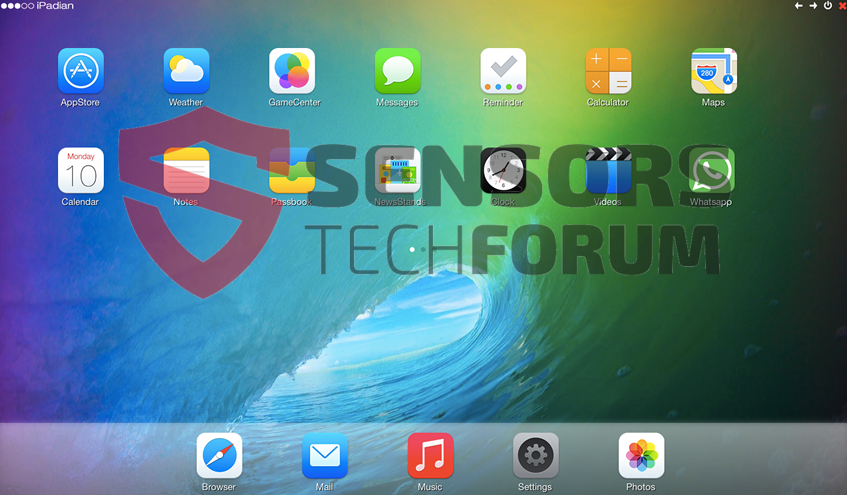














 1. Installez SpyHunter pour rechercher et supprimer Ipadian.
1. Installez SpyHunter pour rechercher et supprimer Ipadian.


 1. Installez Malwarebytes Anti-Malware pour rechercher et supprimer Ipadian.
1. Installez Malwarebytes Anti-Malware pour rechercher et supprimer Ipadian.







 1. Installez STOPZilla Anti Malware pour rechercher et supprimer Ipadian.
1. Installez STOPZilla Anti Malware pour rechercher et supprimer Ipadian.




